前回はグリッド線について解説しました。
前回もお伝えしましたが一旦主要な機能の使い方の解説はし終えたかと思いますので、これからはバージョンアップした際に追加された機能を中心に記事を作成していく予定です。
ファイル系アイテム追加をキャンセルした際の挙動
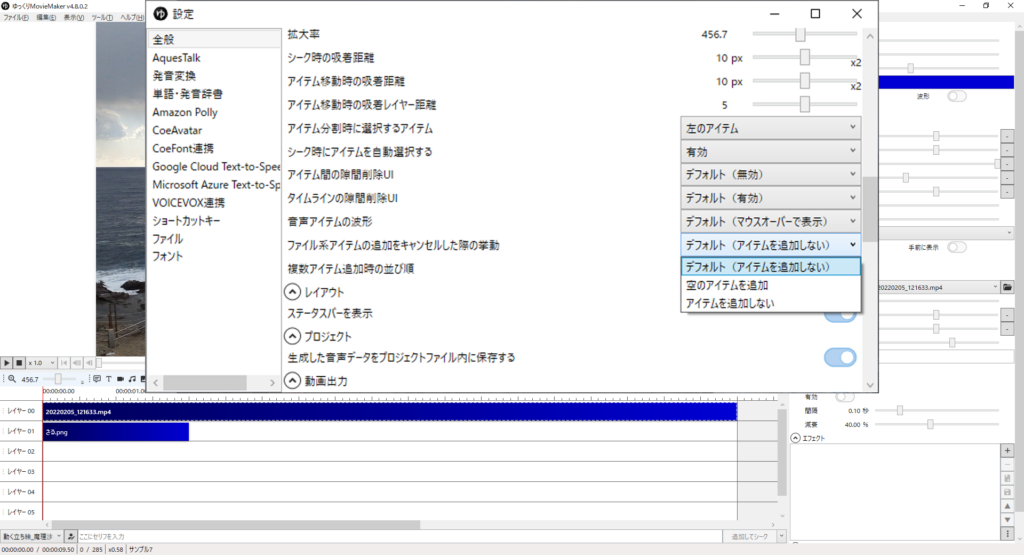
で、今回は最近追加された「ファイル系アイテムの追加をキャンセルした際の挙動」について解説していきます。
何となく「ん?」となりそうなこの機能ですが、やっていること自体はシンプルでした。
ファイル追加した際にキャンセルしたらからのアイテムが挿入される
で、やっていることは本当にシンプルでドラッグアンドドロップではなく、ツールバーからアイテムを挿入してキャンセルをした時に空のアイテムが挿入される、というものでした。
1.使い方がイマイチ分からない
1-1.まずはメニューバーのファイルから「設定」画面の「全般」メニューを開き、中央辺りにある「ファイル系アイテムの追加をキャンセルした際の挙動」を見つけます。
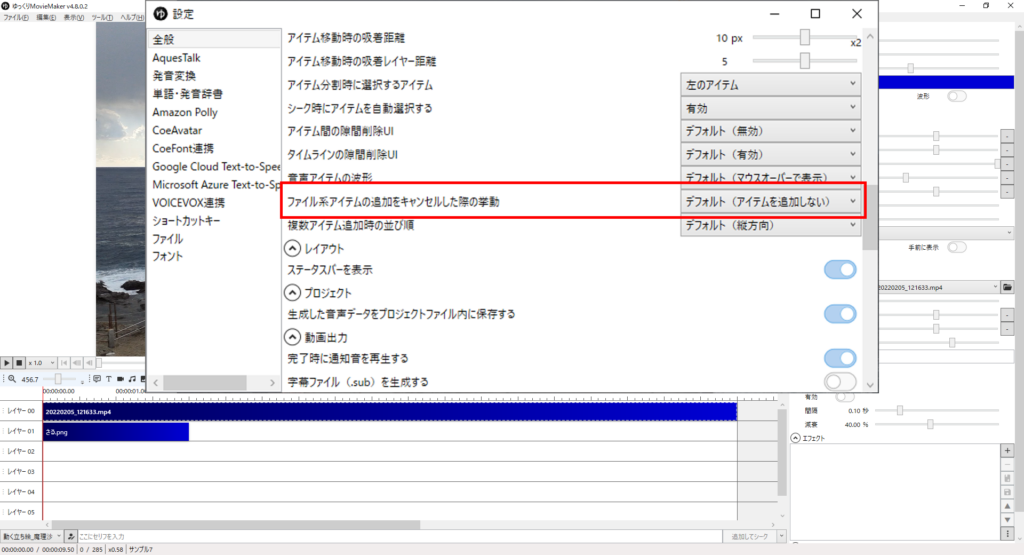
1-2.デフォルトでは「デフォルト(アイテムを追加しない)」が選択されているので、この状態でツールバーからアイテム挿入時に「キャンセル」をしても何も追加されません。
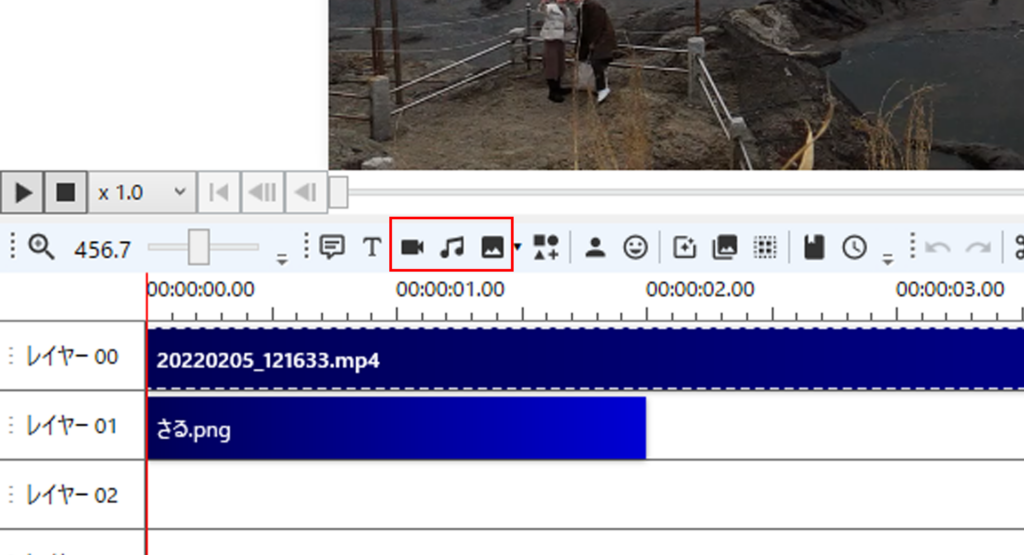
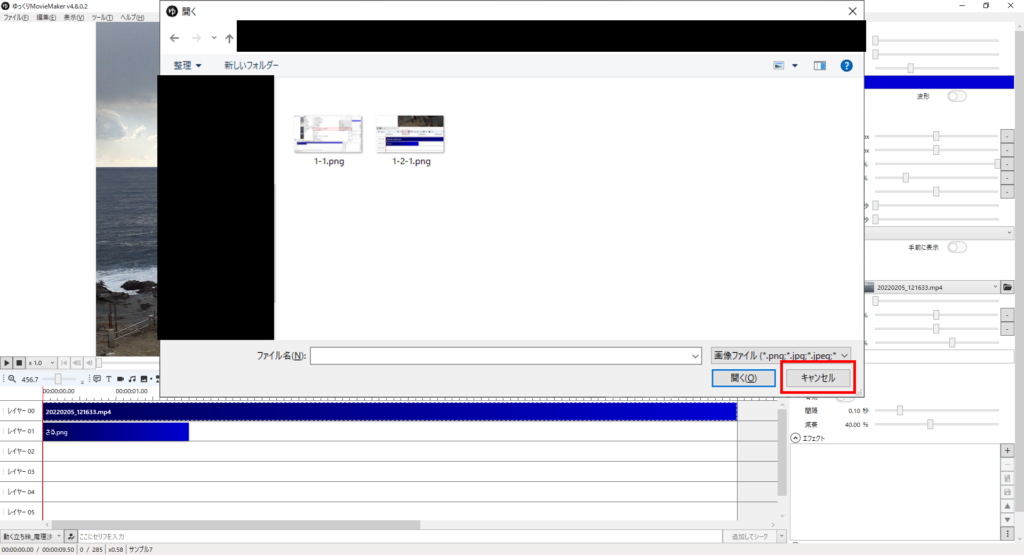
2.「空のアイテムを追加」を選択すると空のアイテムが挿入される
2-1.「空のアイテムを追加」を選択するとキャンセル時に空のアイテムが追加されるようになります。
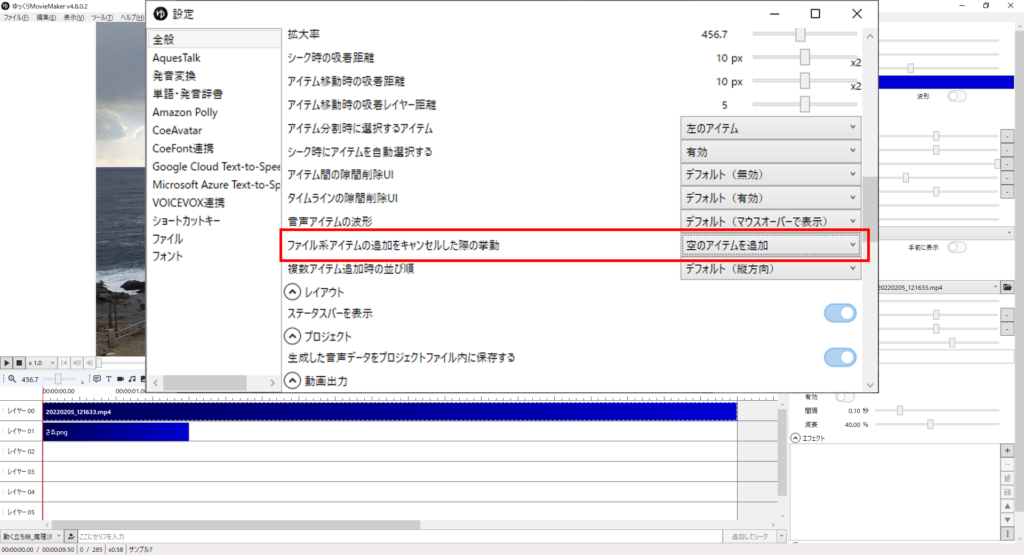
2-2.「空のアイテムを追加」が選択されている状態で、ツールバーからアイテム挿入時に「キャンセル」をすると空のアイテムが追加されます。
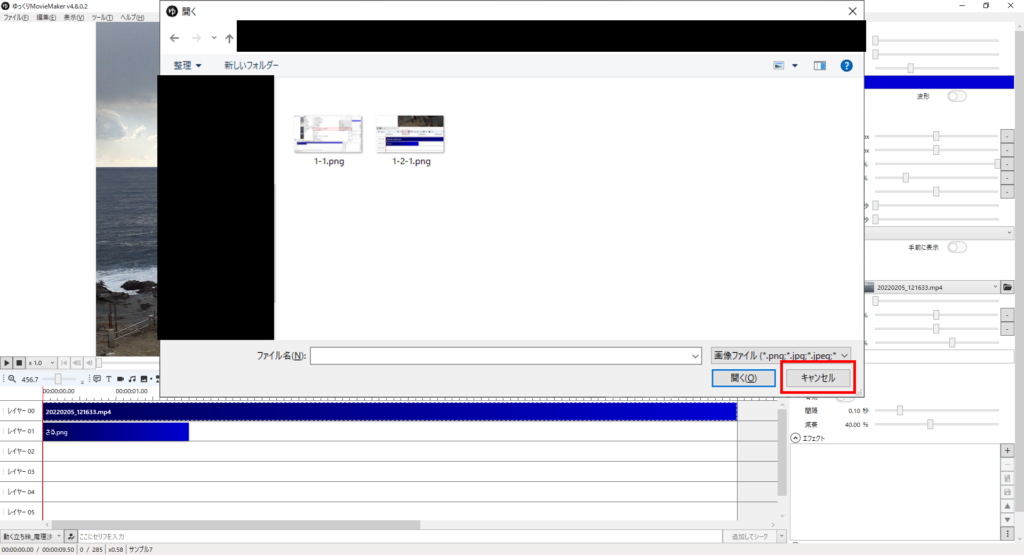
2-3.空のアイテムはユーザーによって異なりますが僕は何故か「アークデーモン」の画像が空のアイテムとして選択されます。
(実際にアークデーモンの画像はなく、本当に空のアイテムとしてタイムライン上に追加されている状態となります。)
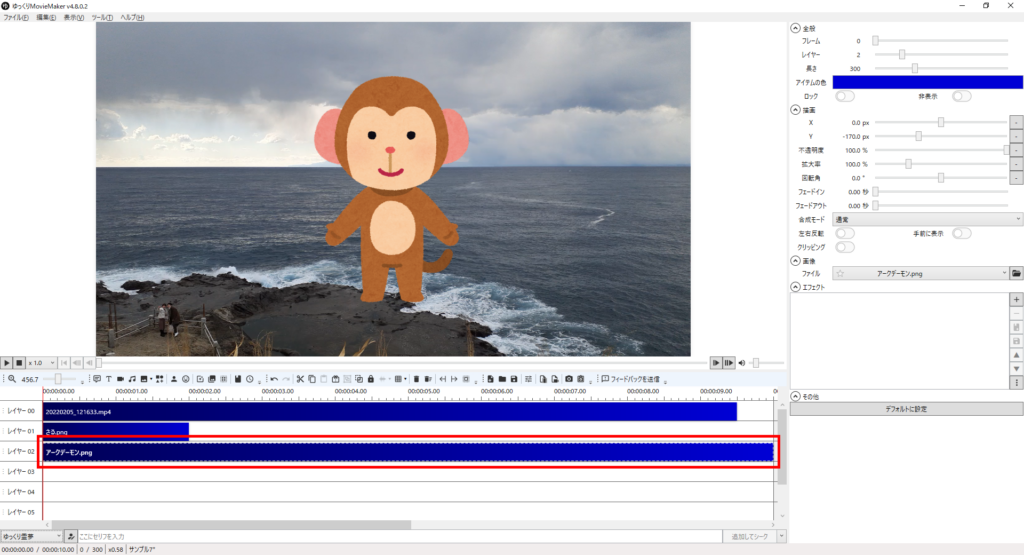
今回はここまで。
次回は複数アイテム追加時の並び順について解説します。
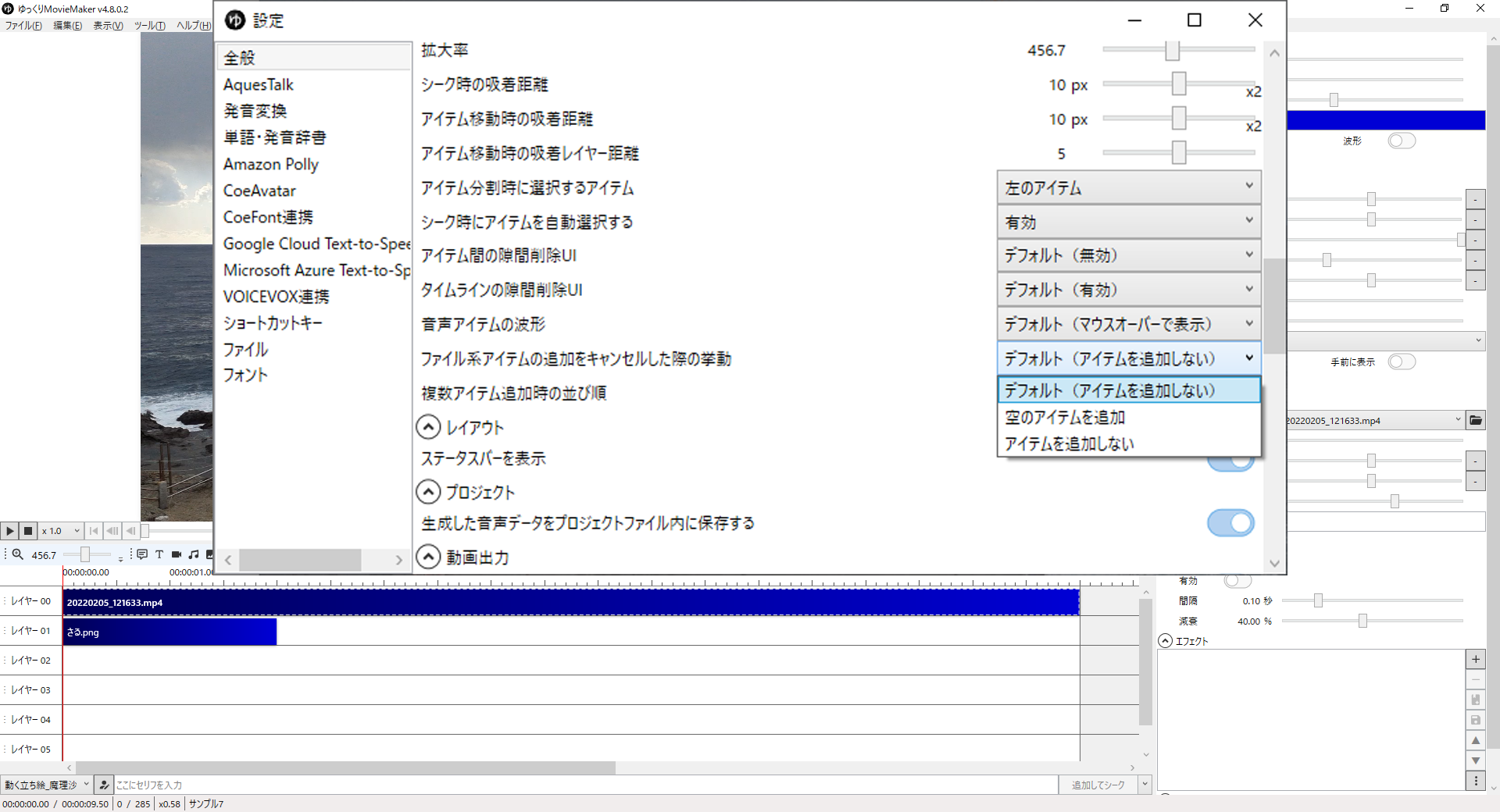
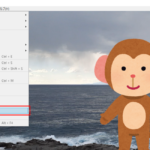
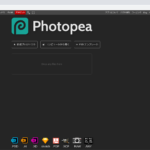
コメント